生まれ変わったiTunes
2014年10月、アップルはMac向けの最新のOS「Yosemite」の公開に合わせて、Windows向けのiTunesのアップデートも行いました。今回はデザインの変更が目立つので、最初は操作方法の違いに戸惑ってしまうのかもしれません。この記事では、iTunesをアップデートする方法と、新しいiTunesの主な操作方法を紹介します。
iTunesをアップデートする
iTunesを起動すると、次のような画面が表示されるので[iTunesをダウンロード]をクリックします。もし表示されないときは、こちらの記事の手順を参考にしてください。iTunesをインストール・アップデートしよう
![[iTunesをダウンロード]をクリック](https://imgcp.aacdn.jp/img-a/800/auto/aa/gm/article/4/4/9/0/4/0/1.png)
[iTunesをダウンロード]をクリック
すると、最新のバージョンをインストールする画面が表示されます。この画面では、iTunes以外にもQuickTimeやiCloudなど、アップルが提供しているソフトフェアについてもアップデートできるので、必要であればいっしょにインストールしましょう。
![[iTunes]にチェックを入れて[項目をインストール]をクリック](https://imgcp.aacdn.jp/img-a/800/auto/aa/gm/article/4/4/9/0/4/0/2.png)
[iTunes]にチェックを入れて[項目をインストール]をクリック
最後にパソコンを再起動しなければいけませんので、作業中のファイルがあれば必ず保存しておきましょう。
![[はい]をクリックすると、パソコンが再起動する](https://imgcp.aacdn.jp/img-a/800/auto/aa/gm/article/4/4/9/0/4/0/5.png)
[はい]をクリックすると、パソコンが再起動する
これでiTunesのインストールは完了です。アイコンは、これまでの青を基調としたものから、赤いものに変化します。アイコンが赤くなった理由についてですが、iPhoneでは「ミュージック」アプリが赤いアイコンであるため、これに合わせた色になったと考えられます。
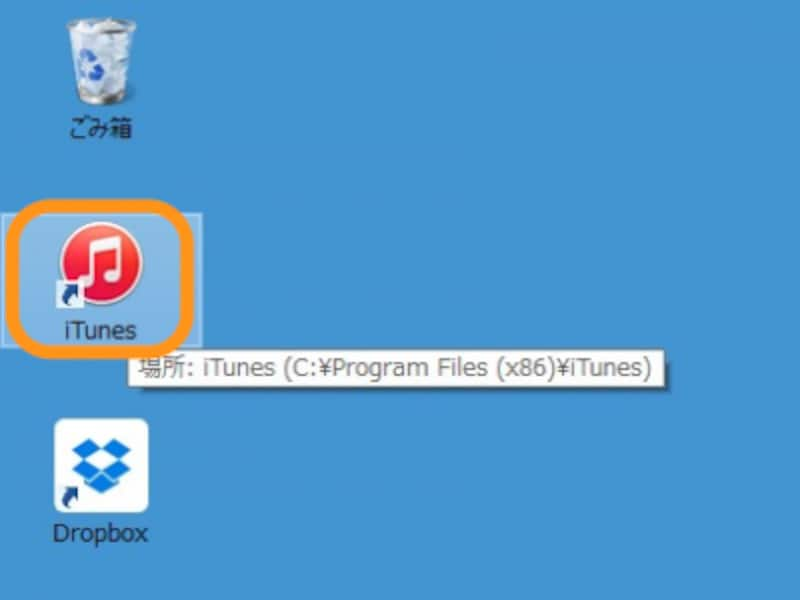
アイコンも大幅アップデート
次ページ:中身も大幅アップデート







